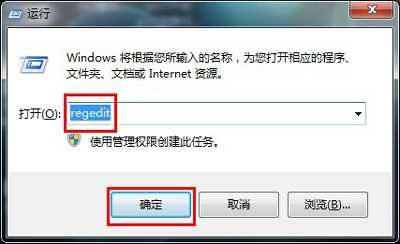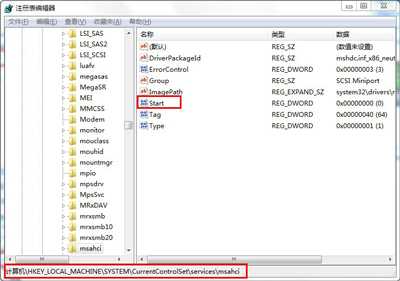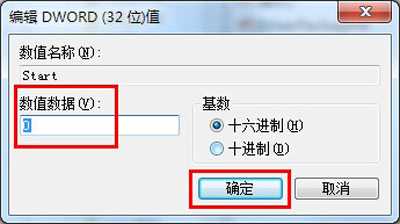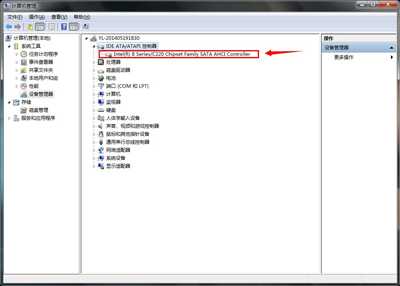电脑BIOS开启AHCI模式后出现蓝屏怎么办?
(编辑:jimmy 日期: 2025/1/9 浏览:2)
电脑BIOS开启AHCI模式后出现蓝屏怎么办?
电脑开启硬盘AHCI模式后蓝屏怎么办?现在很多BIOS默认AHCI模式,有些用户在使用AHCI模式时就会出现蓝屏问题,请看下文具体解决方法。
解决方法:
1.使用组合快捷键win键+r键打开运行窗口,输入“regedit”回车确认。如下图所示
2.打开注册表编辑器,依次打开注册表,找到HKEY_LOCAL_MACHINESystemCurrentControlSetServicesMsahci下 start。如下图所示
3.双击打开start值,将start数值数据改为“0”如下图所示
4.重新启动电脑,使用快捷键进入BIOS模式。在BIOS里改成AHCI模式,进入系统后会发现新硬件,不用理会,直接安装AHCI驱动(win7一般联网会自动安装,如没有自动安装,请到主板或笔记本官网下载主板或者单独AHCI驱动)安装完成后如下图所示
电脑蓝屏问题解答:
联想电脑经常蓝屏原因及其解决方法
电脑插入U盘出现蓝屏原因及其解决方法
WinXP系统用360修复漏洞后蓝屏解决方法